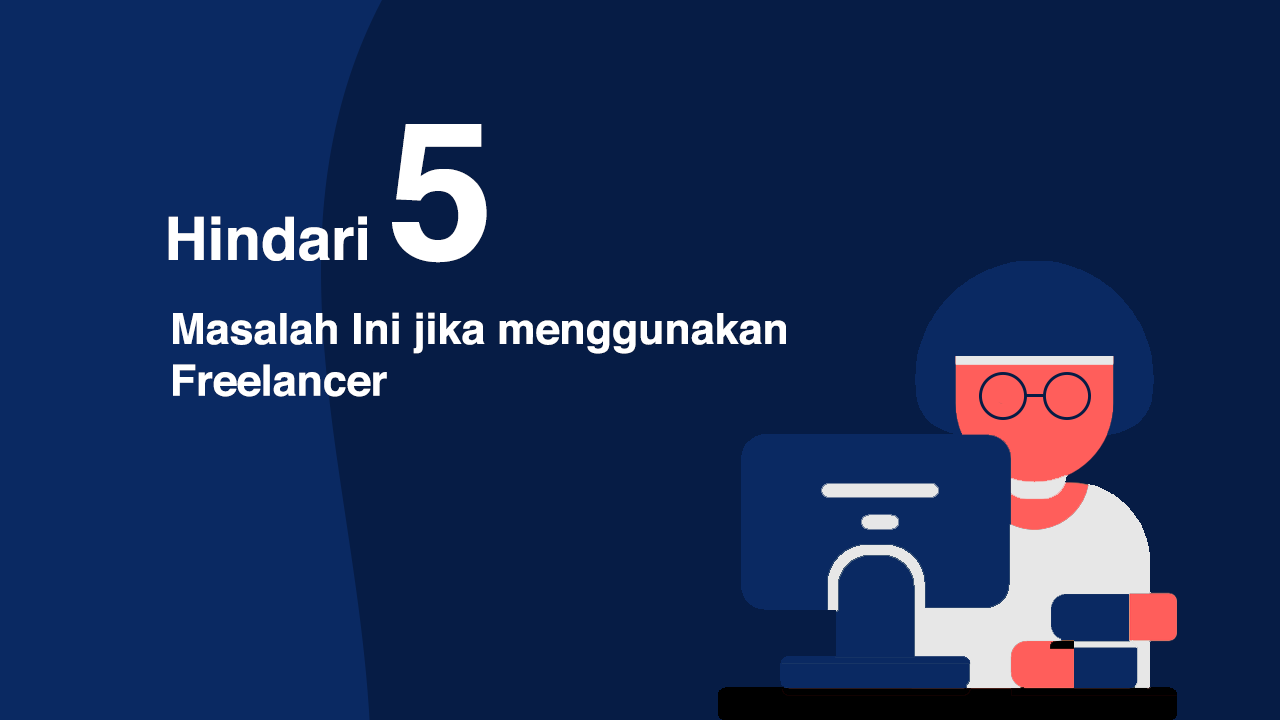Split testing adalah teknik optimasi yang mendapatkan popularitas setiap hari.
Split testing memang harus dilakukan dengan sabar untuk mendapatkan hasil yang maksimal, dan untuk melakukan hal tersebut memerlukan biaya yang tidak sedikit.
Ada banyak marketer yang menjalankan split testing, tetapi hanya sedikit dari mereka yang melakukannya dengan benar (yang lainnnya bahkan melakukan tanpa hasil).
Tetapi, kita tidak harus mengabaikan sesuatu tersebut hanya karena sulit atau mahal.
Anda hanya perlu memastikan hal tersebut layak sebelum berinvestasi di platform seperti Optimize.ly untuk menjalankan split testing seperti seorang bos.
Anda bisa mempertimbangkan metode sederhana berikut ini untuk split testing tanpa menggunakan software.
Pertimbangkan metode sederhana ini untuk menjalankan beberapa split testing dengan cepat, menganalisis hasil dan melihat apakah split testing tersebut mampu membuat hasil yang bagus untuk bisnis Anda.
Kita akan menggunakan bahasa PHP untuk demo ini (Anda dapat menggunakan bahasa server apapun) dan custom dimension di Google Analytics. Terdengar menakutkan? Namun, sebenarnya tidak seseram yang Anda kira.
Memilih acak A atau B
Langkah pertama untuk menjalankan split testing ini adalah secara acak memilih versi A atau B ketika loading halaman.
Berikut kode PHP tersebut. Anda dapat menyalin dan menyisipkan potongan ini di bagian paling atas dari setiap halaman yang Anda ingin tes.
- <?php // A/B Testing
- $aB = rand(0,1);
- if ($aB == 1) {
- $aB = “B”;
- } else {
- $aB = “A”;
- }
- ?>
Yang menentukan variabel $ aB untuk setiap halaman sebagai “A” atau “B” (Anda bisa meneruskan alfabet tersebut).
Menggunakan if statement
Langkah berikutnya adalah untuk menampilkan konten yang berbeda berdasarkan pada nilai variabel $aB.
Beberapa marketer ingin mengatur versi A dan B secara terpisah untuk seluruh halaman, tapi Anda bisa melakukan split testing satu bagian pada satu waktu
Untuk melakukannya, gunakan if statement sederhana untuk menampilkan konten yang berbeda untuk bagian.
- <?php
- if ($aB == “B”) {
- // B content
- } else {
- // A content (default content)
- }
- ?>
Menampilkan salah satu dari dua versi acak terlihat sederhana, tapi itu baru setengah jalan saja.
Google Analytics Custom Dimension
Anda perlu menganalisis metriks lainnya dalam korelasi dengan nilai A / B untuk mengetahui mana yang bekerja lebih baik.
Untuk melakukan itu, Anda bisa mengatur custom dimension di Google Analytics. Sekali lagi, kedengarannya menakutkan, tetapi terus saj menyimak dan membaca artikel ini. Hal tersebut tidaklah menakutkan seperti yang dibayangkan.
Analytics Account Setup
- Pertama, masuk ke Analytics dan pergi ke properti untuk website Anda.
- Selanjutnya, pergi ke bagian Admin, dan di kolom Properti, klik Custom Definitions / Custom Dimension / New Custom Dimension
- Sekarang, memilih sebuah nama (Anda bisa memilih “A / B Testing”), mengatur ruang lingkup untuk “Hit” dan pastikan “Active” dicentang.
- Simpan
Analytics Snippet Setup
Berikutnya, pastikan website Anda memberikan report nilai A /B ke akun Analytics Anda dengan menambahkan baris ke potongan Analytics di website Anda.
-
ga(‘set’, ‘dimension1’, ‘<?php echo $aB; ?>’);
note: Jika Indeks pada custom dimension Anda mengatur tidak 1 (yang berarti Anda telah menciptakan custom dimension sebelumnya), kemudian gunakan “dimension [nomor indeks]” untuk parameter kedua tersebut bukan “dimension1.”
Baris baru berjalan tepat di atas baris ga(‘send’,’pageview’);, sehingga seluruh potongannya sekarang akan terlihat seperti:
- (function(i,s,o,g,r,a,m){i[‘GoogleAnalyticsObject’]=r;i[r]=i[r]||function(){
- (i[r].q=i[r].q||[]).push(arguments)},i[r].l=1*new Date();a=s.createElement(o),
- m=s.getElementsByTagName(o)[0];a.async=1;a.src=g;m.parentNode.insertBefore(a,m)
- })(window,document,‘script’,’//www.google-analytics.com/analytics.js’,’ga’);
- ga(‘create’, ‘UA-XXXXXXXX-X’, ‘auto’);
- ga(‘set’, ‘dimension1’, ‘<?php echo $aB; ?>’);
- ga(‘send’, ‘pageview’);
Pastikan Anda mengganti mereka Xs dengan jumlah yang Analytics memberikan Anda untuk potongan Anda.
Berikut info lebih lanjut tentang menciptakan dimensi di Analytics dan inilah info tentang dimensi adat pada umumnya.
Giliran Anda
Setelah Anda mengetahui caranya bahwa cobalah untuk melakukan split testing, ingatlah lakukan tes dengan dengan cara yang cerdas.
Misalnya, hanya melakukan tes satu perubahan pada satu waktu. Pastikan juga ukuran sampel Anda cukup besar. Jika iya, pastikan faktor margin of error Anda sebelum mengambil keputusan atas hasil split testing Anda.
Cara terbaik untuk melalukan tes yang cerdas adalah dengan membaca dan memahami segala sesuatu yang Anda dapat tentang split testing sebelum Anda mulai, karena ada banyak cara untuk melakukan split testing.
Terakhir, jika Anda memiliki pertanyaan atau berbagi pengalaman Anda tentang split testing, Anda bisa berbagi dengan DigitalMarketer.id pada kolom di bawah ini.
Selamat mencoba!